혈당 측정기 아큐-첵 가이드(Accu-Chek Guide)에 대한 설명서입니다.
여기서는 무선을 이용한 데이터 전송과 관련한 내용을 다룹니다. 혈당을 측정한 데이터를 무선을 이용해 다른 기기(예:스마트폰)로 전송할 수 있습니다.
🧾 제품명 : 혈당 측정기
🧾 모델명 : Accu-Chek Guide
📎 공식 제품 홈페이지 : 바로가기
본 설명에 사용된 이미지는 아큐-첵 공식 사용설명서에 포함된 것입니다. 무단 배포를 금합니다.
본 설명의 내용은 사용 경험을 바탕으로 설명이 추가된 것이므로, 제품 구매시 포함된 사용설명서와 공식 홈페이지에서 다운로드 받을 수 있는 PDF와 내용의 차이가 있습니다.
1. 무선을 이용한 데이터 전송
이 기능을 통해 혈당측정기에서 다른 장치로 데이터를 무선 전송할 수 있습니다.
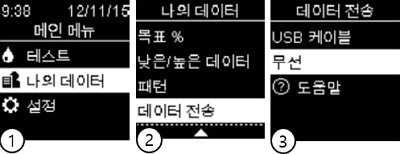
① [OK] 버튼을 한 번 누르면 화면에 ‘메인 메뉴‘가 나옵니다.
▼ 화살표 버튼을 눌러 [나의 데이터]가 하얗게 선택되도록 이동 후 [OK] 버튼을 누릅니다.
② ‘나의 데이터‘ 화면이 나오면, ▼ 화살표 버튼을 눌러 [데이터 전]이 하얗게 선택된 상태에서 [OK] 버튼을 누릅니다.
③ ‘데이터 전송‘ 화면이 나오면 ▼ 화살표 버튼을 눌러 [무선]을 선택하고, [OK] 버튼을 누릅니다.
이후 아래 화면의 ④ 또는 ⑤ 같이 두 가지 경우로 화면이 다르게 나올 수 있습니다.
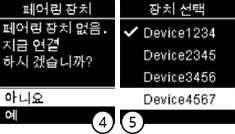
장치가 혈당측정기와 페어링되지 않은 경우 : ④번과 같은 화면이 나타납니다.
혈당측정기는 장치를 혈당측정기에 페어링하라는 창을 표시합니다.
이 경우에 대해서는 아래에 ‘2. 혈당측정기 페어링 방법‘을 참고하십시오.
혈당측정기가 이미 최소 1개의 장치와 페어링된 경우 : ⑤번과 같은 화면이 나타납니다. ‘Device1234’는 페어링된 장치 이름이므로 자신이 측정기에 페어링된 기기의 이름마다 모두 다르게 나타납니다.
⑤번과 같이 이미 최소 1개의 장치와 페어링이 된 경우라면 ▼ 또는 ▲ 화살표 버튼을 눌러 데이터를 전송할 무선 장치를 선택하고, [OK] 버튼을 누릅니다.
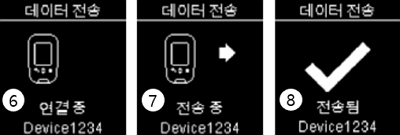
혈당측정기가 장치로 데이터를 전송합니다.
전송되는 과정을 ⑥ → ⑦ → ⑧의 순서로 확인할 수 있습니다.
❗주의
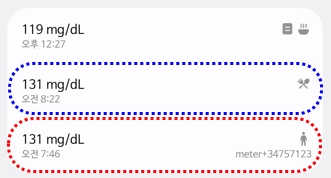
만약 모바일 기기의 앱 등에서 수동으로 측정 값을 입력해 관리하고 있는 경우 데이터 전송시 앱에 중복된 데이터가 입력될 수 있으므로 주의가 필요합니다. 화면은 ‘삼성 헬스’ 앱에서 수동으로 데이터를 입력한 상태인데 무선으로 데이터를 전송해서 같은 값이 시간이 조금 다르게 입력 된 것을 알 수 있습니다.
2. 혈당측정기 페어링 방법
모바일 장치에 무선 및 자동으로 측정한 혈당 데이터 정보를 동기화 할 수 있습니다.
혈당측정기와 기타 장치 사이의 연결 과정을 페어링이라고 합니다.
혈당측정기에 최대 5 개의 장치를 페어링할 수 있습니다.
모바일 장치에 혈당측정기의 데이터를 수신할 수 있는 응용 프로그램이 있어야 합니다.
여기서는 ‘삼성 헬스‘ 앱을 예를 들어 설명합니다.
2-1. 최초 페어링
아래는 최초 1개의 기기를 페어링하는 과정을 보여줍니다.
각 장치는 반드시 한 번에 하나씩 페어링 해야 합니다.
페어링할 혈당측정기와 장치는 서로 1미터 이내에 위치해야 합니다.
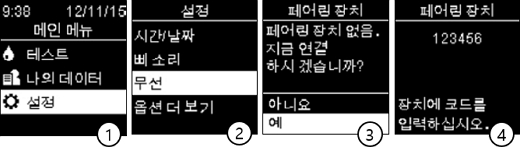
① [OK] 버튼을 한 번 누르면 화면에 ‘메인 메뉴‘가 나옵니다.
▼ 화살표 버튼을 눌러 [설정]이 하얗게 선택되도록 이동 후 [OK] 버튼을 누릅니다.
② ‘설정‘ 화면이 나오면, ▼ 화살표 버튼을 눌러 [무선]이 하얗게 선택된 상태에서 [OK] 버튼을 누릅니다.
③ ‘페어링 장치‘ 화면이 나오면 ▼ 화살표 버튼을 눌러 [예]을 선택하고, [OK] 버튼을 누릅니다.
④ ‘페어링 장치‘ 화면에 장치에 코드를 입력하십시오라는 메시지와 코드 번호가 표시됩니다.
이제 다음은 모바일 기기의 앱에서 진행합니다.
여기서는 ‘삼성 헬스’ 앱을 예를 들어 설명합니다.
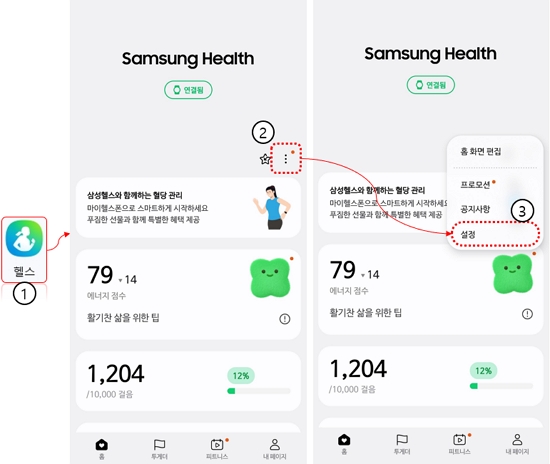
① [삼성 헬스] 앱을 실행합니다.
② 실행 후 점 세 개를 누릅니다.
③ [설정]을 누릅니다.
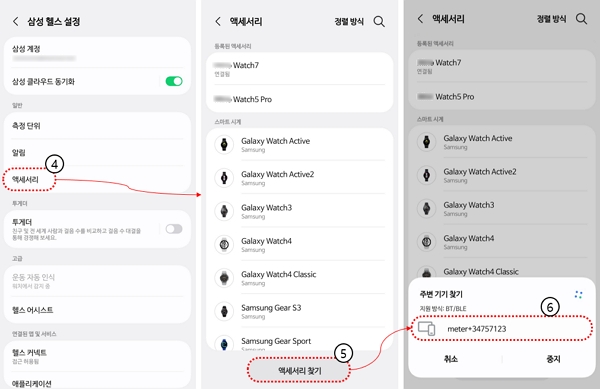
④ [삼성 헬스 설정] 화면이 나오면 [액세서리] 메뉴를 누릅니다.
⑤ [액세서리] 화면이 나오면 화면 맨 아래에 [액세서리 찾기] 버튼을 누릅니다.
⑥ ‘주변 기기 찾기’ 팝업이 뜨면서 찾기 시작하고 ‘meter+숫자‘ 형태의 기기를 확인이 되면, 해당 기기를 누릅니다.
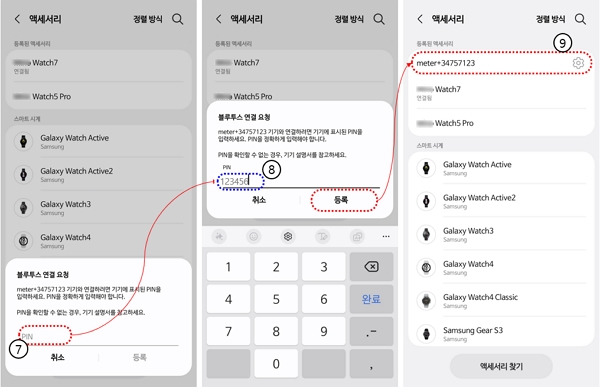
⑦ [블루투스 연결 요청] 팝업이 뜨고, ‘PIN’ 번호를 입력할 수 있습니다. ‘PIN’ 입력 칸을 누릅니다.
⑧ 아큐-첵 가이드 화면에 표시된 PIN 번호 6자리를 입력하고, [등록] 버튼을 누릅니다.
⑨ ‘등록된 액세서리’ 항목에 ‘meter+숫자‘ 형태의 기기를 확인할 수 있습니다.
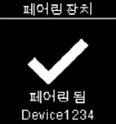
페어링이 완료되면 아큐-첵 가이드 화면에는 체크(V) 표시와 페어링 장치의 이름(그림의 Device1234는 예시입니다.)이 표시됩니다.
[OK] 버튼을 눌러 이전 메뉴로 돌아갑니다.
이렇게 등록된(페어링 된) 기기는 [설정] → [무선]에서 기본 장치를 선택하고, 등록된 기기를 삭제하는 등의 관리를 할 수 있습니다.
2-2. 무선 설정 관련
최초 1개의 기기를 페어링 한 후 [메인 메뉴] → [설정] → [무선]으로 들어가면 아래 ③번과 같은 화면을 볼 수 있습니다.
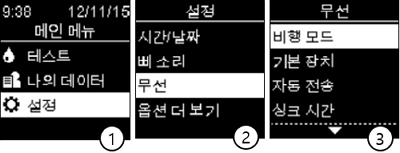
③번 ‘무선’ 설정 화면의 항목별 의미하는 바는 다음과 같습니다.
- 비행 모드 : 무선 통신이 가능한지 여부를 선택합니다.
- 켜짐 – 무선 통신이 불가능합니다.
- 꺼짐 – 무선 통신이 가능합니다.
- 기본 장치 : 1개 이상의 장치가 페어링된 경우 자동 전송과 싱크 시간 기능이 통신하는 장치를 선택합니다.
- 자동 전송 : 측정 후 데이터가 기본 페어링 장치로 자동 전송되는지 여부를 선택합니다.
- 켜짐 – 데이터가 기본 페어링 장치로 자동 전송됩니다.
- 꺼짐 – 데이터가 기본 페어링 장치로 자동 전송되지 않습니다.
- 싱크 시간 : 시간과 날짜를 기본 페어링 장치로 동기화할지 여부를 선택합니다.
- 켜짐 – 혈당측정기의 시간과 날짜가 기본 페어링 장치의 시간 및 날짜와 동기화됩니다.
- 꺼짐 – 혈당측정기의 시간과 날짜가 기본 페어링 장치의 시간 및 날짜와 동기화되지 않습니다.
- 페어링 : 장치를 페어링하거나 페어링 장치를 삭제할지 여부를 선택합니다.
페어링 기기 삭제 방법
무선 설정과 관련한 항목 중에 등록한 기기를 삭제하는 방법을 알아 보겠습니다.
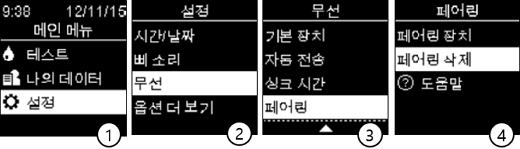
① [OK] 버튼을 한 번 누르면 화면에 ‘메인 메뉴‘가 나옵니다.
▼ 화살표 버튼을 눌러 [설정]이 하얗게 선택되도록 이동 후 [OK] 버튼을 누릅니다.
② ‘설정‘ 화면이 나오면, ▼ 화살표 버튼을 눌러 [무선]이 하얗게 선택된 상태에서 [OK] 버튼을 누릅니다.
③ ‘무선‘ 화면이 나오면 ▼ 화살표 버튼을 눌러 [페어링]을 선택하고, [OK] 버튼을 누릅니다.
④ ‘페어링‘ 화면에서 ▼ 또는 ▲ 화살표 버튼을 눌러 [페어링 삭제]를 선택하고, [OK] 버튼을 누릅니다.
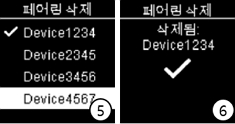
⑤ ‘페어링 삭제’ 화면이 나오면 등록된(페어링된) 기기 목록이 나옵니다. ▼ 또는 ▲ 화살표 버튼을 눌러 삭제할 장치를 선택하고, [OK] 버튼을 누릅니다.
⑥ 선택된 장치가 기본 장치가 아닌 경우 : 페어링이 삭제되고 삭제된 장치의 이름과 체크(V)가 표시됩니다.
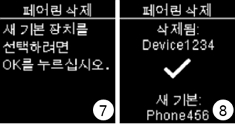
⑦ 삭제하려는 장치가 기본 장치인 경우, 혈당측정기가 새로운 기본 장치를 선택하는 창을 표시합니다.
1개의 장치만 남아있는 경우 기본 장치가 됩니다.
페어링된 장치 목록이 표시됩니다. 새로운 기본 장치를 선택하고 [OK] 버튼을 누릅니다.
⑧ 새로운 기본 장치와 함께 삭제된 장치의 이름과 체크(V)가 표시됩니다.




